Nếu bạn không muốn những bài viết của mình hiện trên trong thời gian, hoặc bạn muốn ẩn toàn bộ bài viết với bạn bè Facebook mà chưa biết cách thì đừng lo. Bài viết dưới đây của Chuyentoantin sẽ hướng dẫn bạn làm sao để ẩn bài viết khỏi dòng thời gian trên Facebook.
1. Việc ẩn bài viết trên Facebook đem lại lợi ích gì?
Chúng ta hãy tìm hiểu việc ẩn bài viết sẽ mang đến lợi ích gì cho người dùng. Sau đây là 3 lợi ích chính:
- Phòng tránh việc người khác muốn tìm hiểu bài đăng cũ của bạn.
- Bạn không muốn công khai nhiều thông tin của mình trên Facebook cho người khác nhận biết.
- Lọc lại các bài post không cần thiết.
2. Cách ẩn bài viết khỏi dòng thời gian trên Facebook mà bạn đã đăng
Bạn có những bài đăng cảm thấy mình thật trẻ con ở quá khứ và bạn không muốn ai xem nó thì hãy làm như sau:
Bước 1: Bạn đăng nhập vào Facebook bằng điện thoại -> truy cập vào Cài đặt -> kéo xuống và chọn vào Lối tắt quyền riêng tư.
Bước 2: Bạn chọn mục Ai có thể nhìn thấy nội dung bạn chia sẻ -> Chọn vào Tiếp tục.
Bước 3: Bạn chọn vào Tiếp, chọn Giới hạn bài viết cũ và cuối cùng chọn Giới hạn.
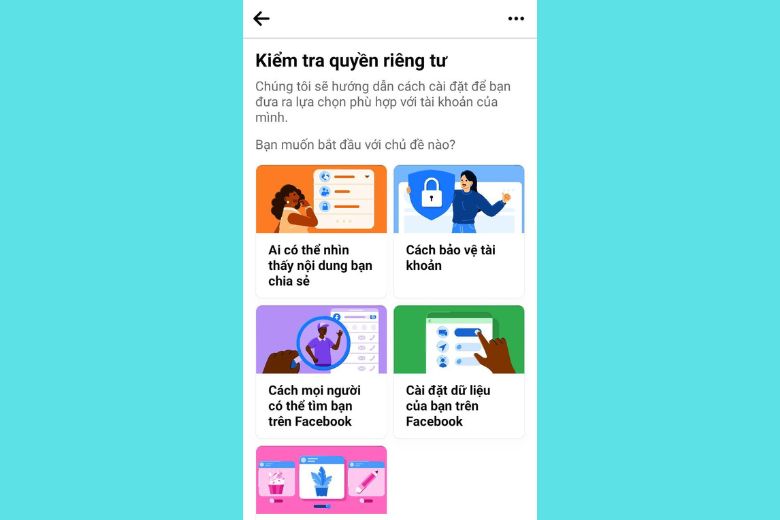
Tham khảo: Hướng dẫn cách chỉnh chế độ tối trên facebook chi tiết
3. Cách ẩn tất cả bài viết trên Facebook bằng điện thoại
Áp dụng cho hệ điều hành IOS
Bước 1: Bạn vào trang Facebook cá nhân của bản thân.
Bước 2: Chọn biểu tượng dấu 3 chấm ở dưới phần ảnh đại diện.
Bước 3: Bạn sẽ nhìn thấy phần Cài đặt trang cá nhân xuất hiện -> chọn Nhật ký hoạt động để xem toàn bộ lịch sử dùng Facebook của bạn.
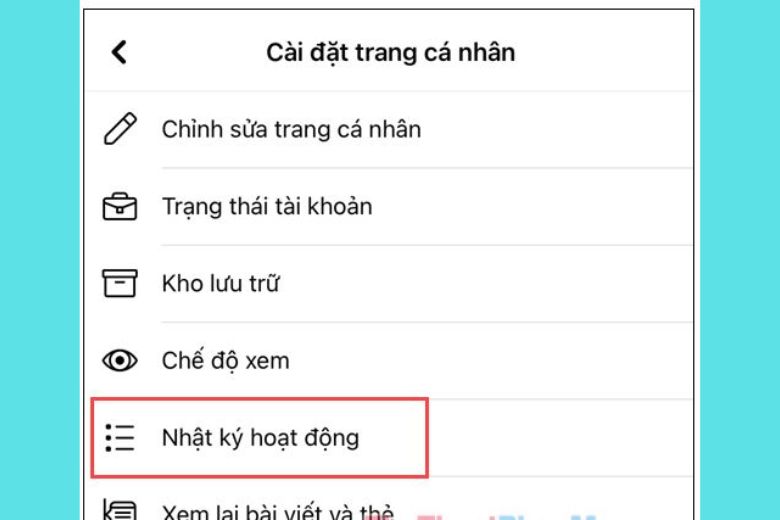
Bước 4: Khi thấy giao diện mới xuất hiện -> Chọn tab Quản lý hoạt động.
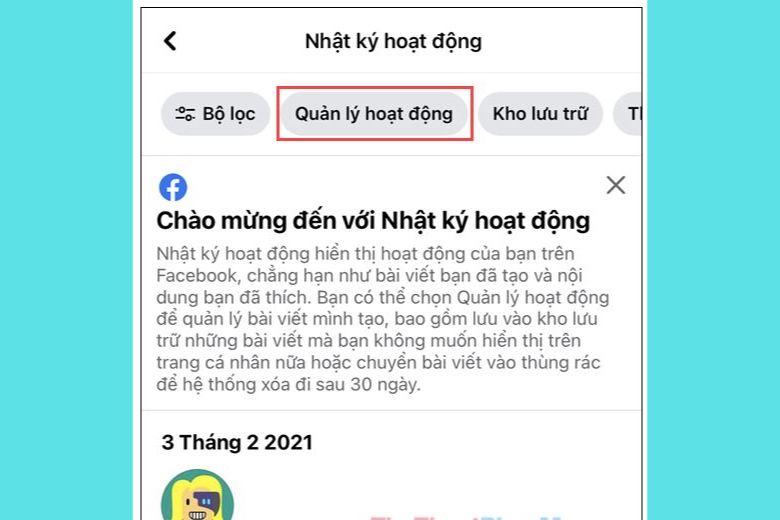
Bước 5: Bạn chọn mục Bài viết của bạn để xem danh sách tất cả các bài viết bạn đã post lên trước đây.
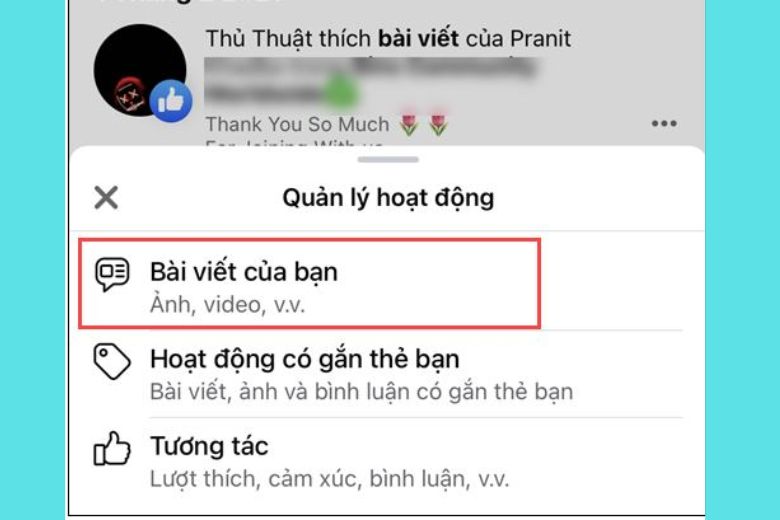
Bước 6: Bạn có thể tìm kiếm dựa theo cột mốc thời gian ngày tháng. Nếu đã tìm được bài cần xóa, hãy đánh dấu tích xanh và chọn Bỏ đi. Lúc này những bài viết đó sẽ được chuyển vào thùng rác.
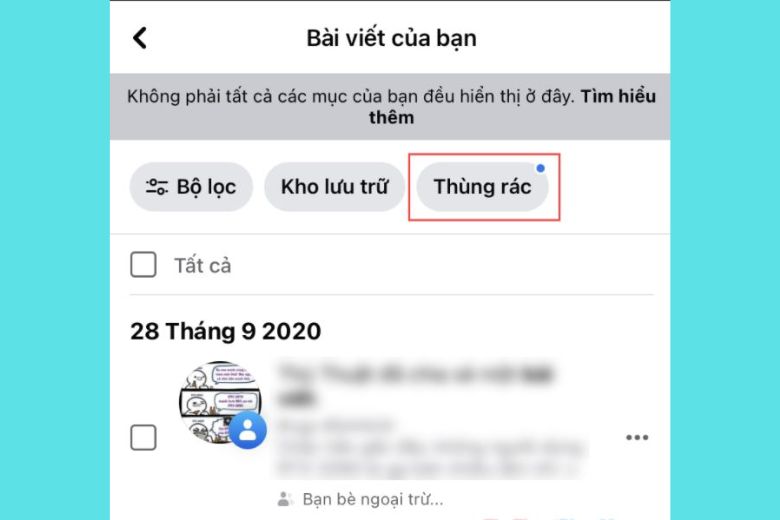
Bước 7: Các bài viết nằm trong Thùng rác sau 30 ngày hệ thống sẽ tự xóa nếu như bạn không khôi phục nó. Nếu bạn muốn xóa bài đó ngay lập tức thì hãy mở thùng rác và tiến hành xóa thủ công.
3.2. Dành cho hệ điều hành Android
Bước 1: Bạn mở ứng dụng Facebook lên -> Truy cập vào Cài đặt -> Tìm và chọn vào Lối tắt quyền riêng tư.
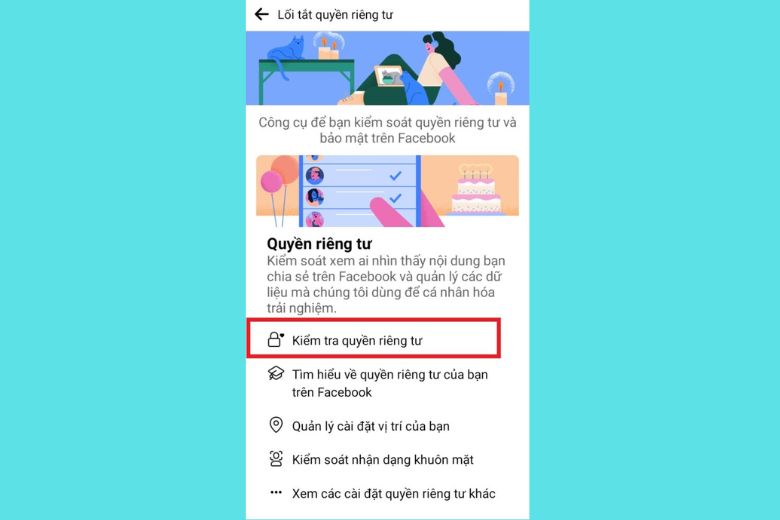
Bước 2: Bạn chọn mục Ai có thể nhìn thấy nội dung bạn chia sẻ -> chọn vào Tiếp tục.
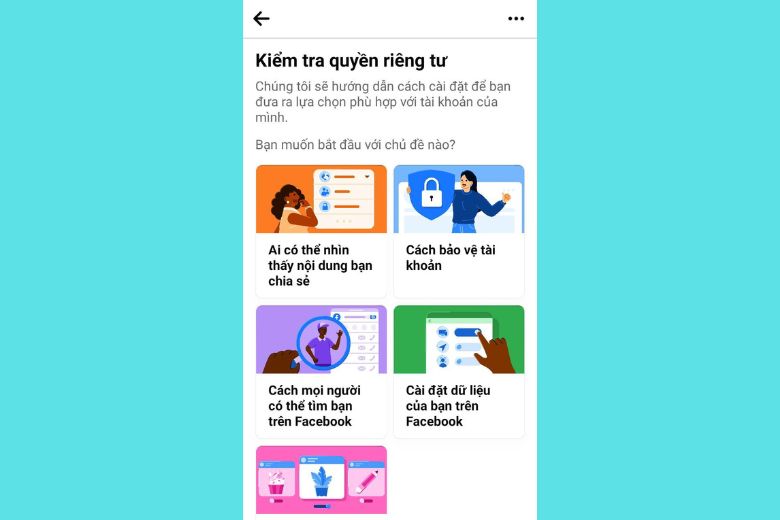
Bước 3: Bạn chọn Tiếp -> chọn Giới hạn tất cả -> chọn Giới hạn là xong.
Tham khảo: Download private facebook videos chuyên nghiệp nhất
4. Ẩn tất cả bài viết trên Facebook bằng máy tính
Bước 1: Đầu tiên, bạn hãy mở trình duyệt và truy cập trang chủ của Facebook. Sau đó bạn nhấn vào ảnh đại diện của mình để vào trang cá nhân của mình.
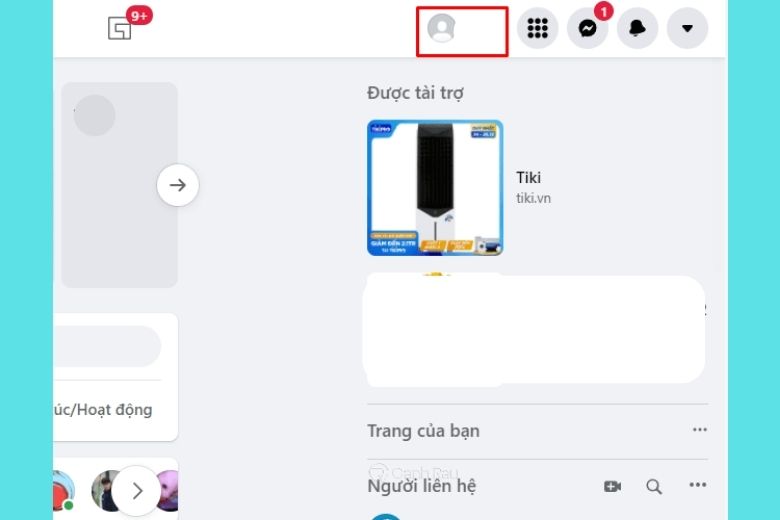
Bước 2: Bạn nhấn vào nút Quản lý bài viết nằm góc phía trên bên phải màn hình.
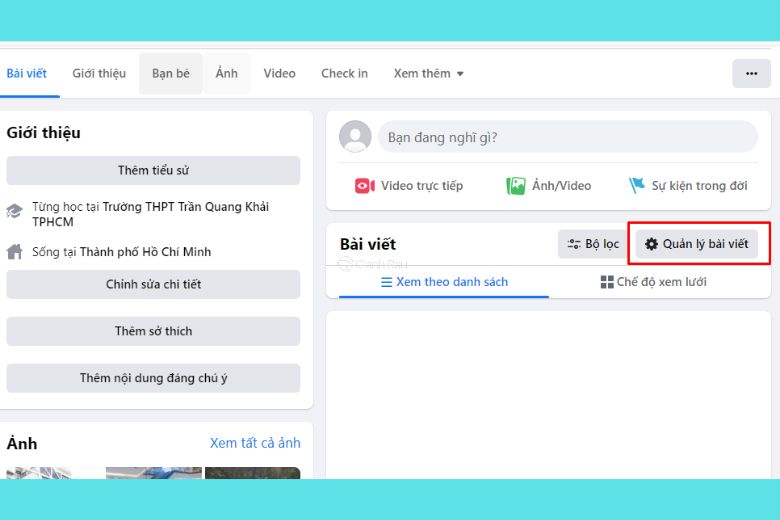
Bước 3: Tại giao diện của Quản lý bài viết -> Chọn vào bài viết muốn ẩn đi hoặc nhấn Chọn tất cả ở mỗi mục -> Nhấn vào nút Tiếp.
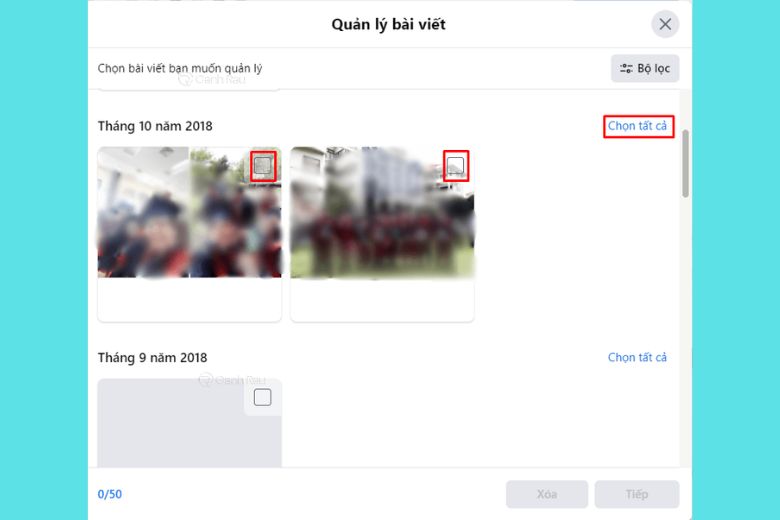
Bước 4: Bạn đánh dấu vào ô Ẩn bài viết -> Ấn vào nút Xong để những bài viết mà bạn đã chọn được ẩn khỏi dòng thời gian.
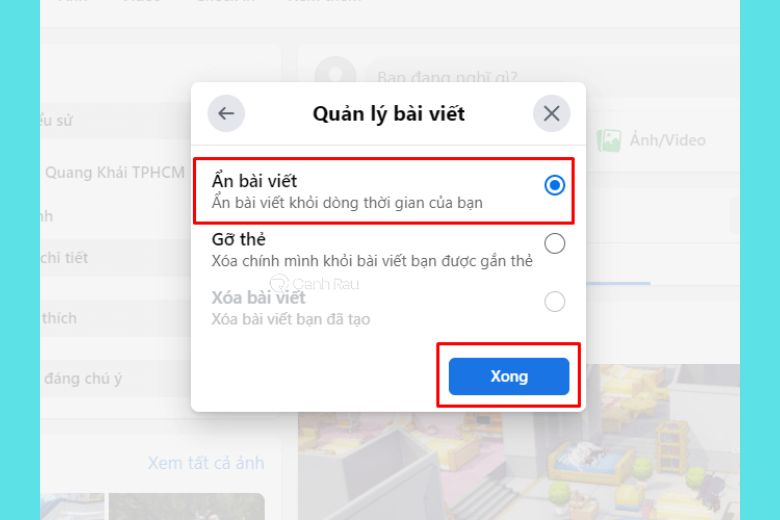
4.2. Dùng công cụ Monokai Toolkit
Bước 1: Đầu tiên, bạn cần đăng nhập ứng dụng Monokai Toolkit -> Chọn Xem tất cả tại mục Feature -> kéo xuống dưới mục Đặt quyền riêng tư bài viết -> chọn Truy cập.
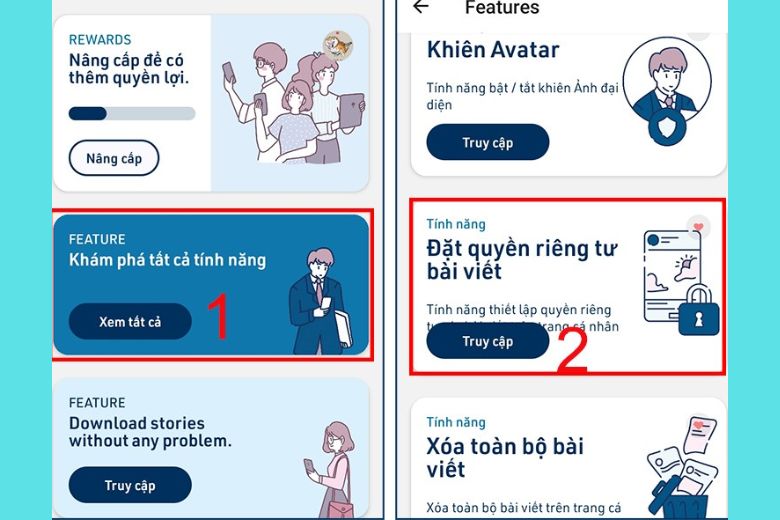
Bước 2: Bạn bắt đầu thiết lập ẩn toàn bộ bài viết:
- Ở phần Quyền riêng tư, bạn chọn Chỉ mình tô
- Ở phần Từ ngày, Đến ngày thì bạn chọn mốc thời gian có những bài viết bạn muốn ẩn
Bước 3: Cuối cùng, bạn chọn Đặt quyền riêng tư là bạn có thể ẩn bài viết đã chọn.
5. Hướng dẫn ẩn toàn bộ bài viết Facebook với 1 người bất kỳ
5.1. Áp dụng cho điện thoại di động
Bước 1: Bạn vào trang cá nhân người bạn muốn ẩn tất cả bài post- > bấm vào nút Bạn bè -> Chọn dòng Chỉnh sửa danh sách bạn bè.
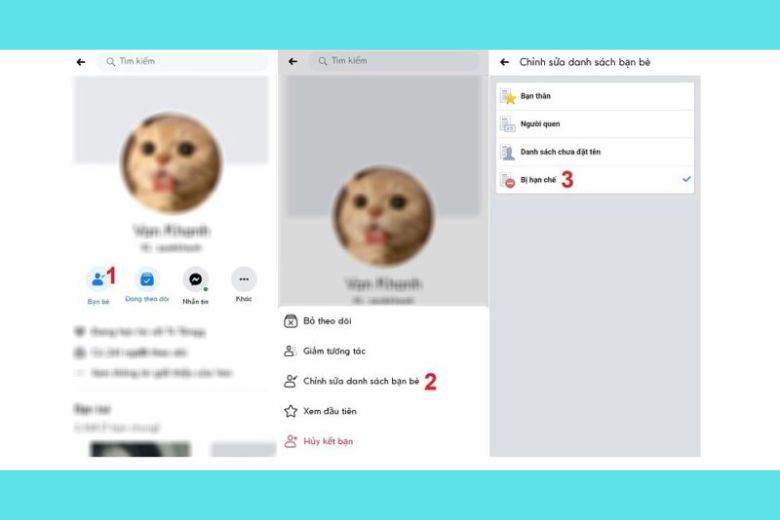
Bước 2: Chọn vào dòng Bị hạn chế để xuất hiện dấu tích là đã hoàn thành.
Tìm hiểu thêm: Cách tạo blog cá nhân trên facebook đẹp nhất
5.2. Áp dụng cho máy tính
Bước 1: Bạn vào trang cá nhân người mà bạn muốn ẩn bài viết -> Chọn Bạn bè -> Hãy chọn Thêm vào danh sách khác.
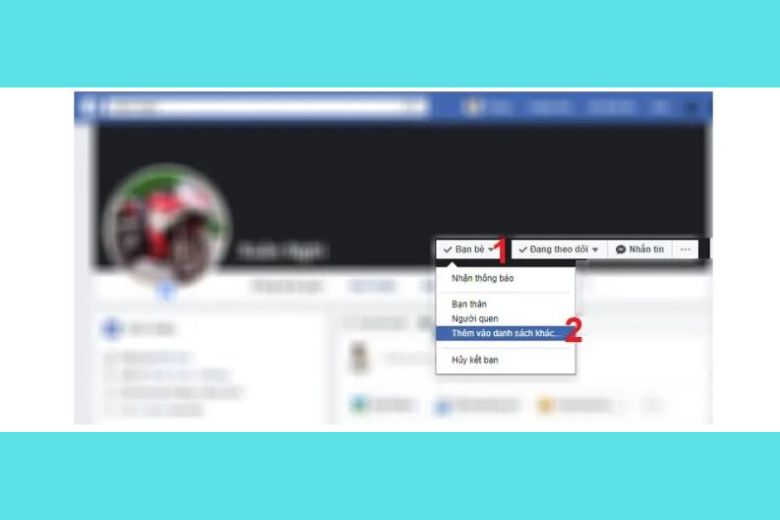
Bước 2: Bạn click chuột vào dòng Bị hạn chế để hiển thị dấu tích.
Trên đây là chi tiết tất cả ẩn bài viết khỏi dòng thời gian trên Faceobook mà bạn có thể tham khảo. Chuyentoantin hi vọng các bạn thấy bài viết có ích và luôn ủng hộ trang web.
